Установка пресетов Lightroom
Иногда встроенная функция zip работает не правильно в Windows, и в большинстве случаев на помощь приходит распоковщик файлов, который можно скачать по адресу: http://www.7zip.org
Установка пресетов Lightroom
Вариант первый.
- Распакуйте архив, и выберите папку для хранения пресета. Правой кнопкой кликните по пресеты и скопируйте его.
- Откройте Лайтрум, пройдите в меню Edit (редактировать) – Preferences (предпочтения) – выберите вкладку Presets (Пресеты)
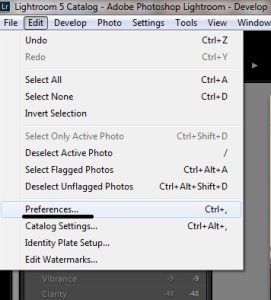
- Нажмите на кнопку – Show Lightroom Presets Folder (Показать папку с пресетами)

- В появившемся каталоге перейдите: Lightroom – Develop Presets. Создайте новый каталог и скопируйте в него пресет. Или откройте каталог User Presets, правой кнопкой нажмите в каталоге, выберите меню – Вставить.
- После перезагрузки Лайтрума пресет станет доступен.
Установка пресетов Lightroom: вариант два, не требующий перезагрузки программы.
- Распакуйте скаченный архив с пресетом.
- Запустите программу.
- Перейдите на вкладку Develop, в разделе Presets, щелкните правой кнопкой мыши по каталогу User Presets. Вам будет предложено на выбор два варианта: создать новый каталог и импорт. Я предпочитаю команду Import
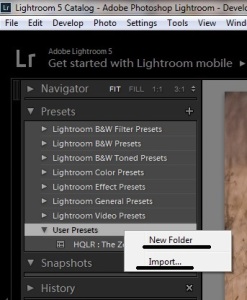
- При выборе команды Import, Вам надо будет только выбрать папку куда ранее разархивировали пресет, нажать на файл пресета и выполнить команду – Открыть.
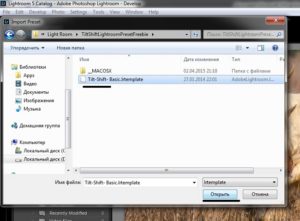 Поздравляю! Ваш пресет успешно установлен, можете приступать к обработке фотографий.
Поздравляю! Ваш пресет успешно установлен, можете приступать к обработке фотографий.
